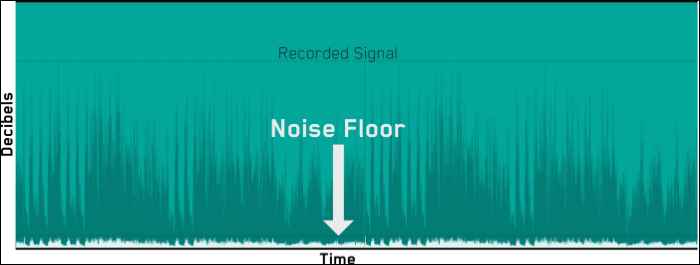- Über EaseUS
- Impressum
- Reviews & Awards
- Lizenz
- Datenschutz
Hauptinhalt
Schnelle Navigation
|
Tonhöhe der Klavierrolle in FL Studio auf dem PC ändern: Klicken Sie auf den Clip, dessen Tonart Sie ändern möchten > drücken Sie Strg + A, um alle Noten auszuwählen > tippen Sie auf das Pfeilsymbol und dann auf"Bearbeiten" > wählen Sie"Nach oben transponieren" oder"Nach unten transponieren", um die Tonart zu ändern. Ändern der Tonhöhe eines Samples in FL Studio auf dem Handy: Wählen Sie einen bestimmten Audioclip aus > doppelklicken Sie auf den Clip, um das Fenster"Master" zu öffnen > klicken Sie auf"Pitch" > wählen Sie"Auto", um die Tonhöhe einfach zu ändern. Bonus-Empfehlung - Bester Online-Tonhöhenveränderer für alle Plattformen geeignet: Verwenden Sie EaseUS Online Vocal Remover, um die Tonhöhe von Audiodateien mit einfachen Klicks zu ändern. |
Wenn Sie Musik digital bearbeiten, ist es wichtig, die Tonart eines Songs zu kennen, d. h. die Noten und Akkorde, die die Grundlage der Musik bilden. Wenn Sie einen Titel neu abmischen, können Sie die Tonhöhe des Audiomaterials, das Sie neu abmischen, ändern, um das richtige Gefühl, das richtige Timing und die richtige Textur für Ihre Kreation zu erhalten.
Es gibt zwar viele Software, die Ihnen beim Ändern der Tonhöhe hilft, aber viele Benutzer verwenden FL Studio, da es über mehrere Tonhöhenverschiebungs-Plugins wie Pitcher, Newton und Harmor verfügt, um die Tonhöhe eines Samples anzupassen, ohne die Klangqualität zu beeinträchtigen. In diesem Artikel werden wir sehen, wie man die Tonhöhe in FL Studio auf Desktops und Handys ändert. Also, ohne Zeit zu verschwenden, lassen Sie uns schnell anfangen.
Tonhöhe der Klavierrolle in FL Studio auf dem PC ändern
Sie können MIDI-Packs verwenden, um einen Song zu starten, aber nicht in der Originaltonart. Es gibt Fälle, in denen Sie ein Sample für einen anderen Song in einer anderen Tonart besser finden. Hier können Sie die Tonart eines MIDI-Parts über die Piano-Rolle und nicht über die Sample-Einstellungen ändern. Sehen wir uns an, wie man die Tonart in FL Studio ändern kann.
Schritt 1. Doppelklicken Sie mit dem Zeichenwerkzeug auf den MIDI-Clip, dessen Tonart Sie ändern möchten. Dadurch wird die Piano-Rolle mit den MIDI-Noten geöffnet.
Schritt 2. Drücken Sie Strg+A (Windows) oder CMD+A (Mac), um alle Noten im Part auszuwählen.
Schritt 3. Tippen Sie auf das Pfeilsymbol in der oberen linken Ecke des Fensters Klavierrolle. Bewegen Sie den Mauszeiger über"Bearbeiten", um einige Transponierungsoptionen im zweiten Abschnitt zu sehen.
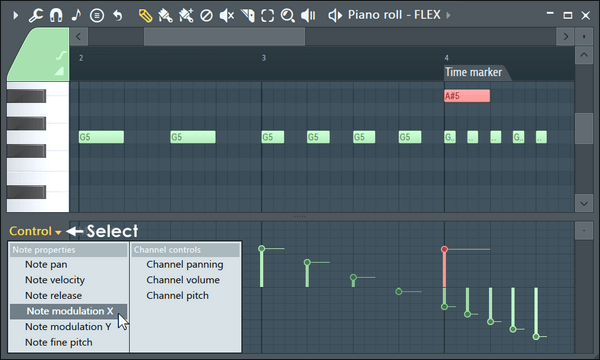
Schritt 4. Die Registerkarten"Transponieren nach oben" und"Transponieren nach unten" sind beide in Halbtonschritten angegeben.
Wenn Sie nun einen MIDI-Teil in der Tonart cis-Moll haben, können Sie die Tonart des MIDI-Teils um 200 Cent erhöhen, um in Fis-Dur zu sein.
Tonhöhe eines Samples in FL Studio Mobile ändern
FL Studio macht die Arbeit ziemlich einfach, wenn Sie einen Audioclip oder ein Sample haben, dessen Tonart Sie ändern möchten.
🎊Hier ist, wie man den Schlüssel in FL Studio in ein paar Schritten ändert.
Schritt 1. Wählen Sie den Audioclip aus (z. B. als Muster).
Schritt 2. Nachdem Sie den Audioclip ausgewählt haben, doppelklicken Sie darauf, um das Fenster"Master" für Ihre Audiodatei zu öffnen.
Schritt 3. Gehen Sie auf die Option"Tonhöhe" unter der Option"Zeitdehnung" im Master-Fenster, um die Tonart zu ändern.

Schritt 4. Sie können über das Dropdown-Menü"Neuabtastung" im rechten Teil des Fensters einen anderen Modus auswählen.
Schritt 5. Sie können die Tonhöhe leicht ändern, wenn Sie"Auto" als Modus wählen.
Schritt 6. Oben links auf dem Bildschirm sehen Sie die Anzeige"Pitch shift - 100 cents". Wenn Sie den Regler verändern, ändert sich die Anzahl der Cents, um die die Tonhöhe verändert wird.
Hinweis: Jede 100 Cent sind ein Halbtonschritt oder ein Halbton. Wenn Sie also um -100 Cent gehen, sinkt der Wert um eine Tonart. Das heißt, wenn es in der Tonart G wäre, würde es in die Tonart Fis sinken.
Schritt 7. Klicken Sie auf das weiße Kreuz (x) im oberen linken Fensterbereich, um das Master-Fenster zu schließen. Hören Sie sich dann das Audio an, um die geänderten Ergebnisse zu sehen.
Indem Sie die gleichen Schritte wiederholen, können Sie den Schlüssel um einen halben Cent höher setzen.
Bonus-Empfehlung: Bester Online-Tonhöhenveränderer für alle Plattformen geeignet
Egal, ob Sie ein professioneller Musikproduzent oder Songschöpfer sind oder einfach nur wunderbare Karaoke- oder denkwürdige Hintergrundmusik erstellen möchten, EaseUS Online Vocal Remover hat alles, was Sie brauchen. EaseUS Online Vocal Remover ist eine kostenlose Online-Website, die Funktionen wie kombinierte Stimmentfernung, Tonhöhenänderung, Lautstärkeanpassung und Audiobeschleunigung bietet, einschließlich einiger neuer Funktionen.

✍️Key Funktionen von EaseUS Online Vocal Remover:
- Trennt mühelos Gesang, Musik, Schlagzeug, Klavier, Bass, Stimme und Geräusche ohne Qualitätsverlust
- Unterstützt verschiedene Video-/Audioformate wie WAV, FLAC, MOV, MP3 und mehr
- Erkennt und extrahiert mit seinem KI-Algorithmus die menschliche Stimme aus einer verrauschten Audiodatei
- Trennen Sie Artikel von Online-Sites mit Hilfe von URLs
Sie können EaseUS Vocal Remover auf jedem Gerät verwenden, um Gesang aus einem Lied/Video entfernen oder Hintergrundmusik in Audio-/Videodateien.
Zum Abschluss
Das Ändern der Tonarten von Samples in FL Studio ist einfach, wenn Sie wissen, wie es geht. Das Ändern der Tonarten eines Songs in der Musikproduktion hilft, den Tonumfang eines Sängers anzupassen oder sogar einen bestimmten Ton aus der Stimme des Sängers herauszuholen. Wenn Sie die Tonart des Songs für den letzten Refrain ändern, erhalten Sie außerdem zusätzliche Wirkung und Energie. Wir haben erklärt, wie man die Tonart in FL Studio auf Desktops und Handys ändern kann.
Teilen Sie diesen Artikel mit Ihren Freunden, wenn Sie ihn hilfreich finden:
FAQs zum Ändern der Tonart in FL Studio
Q1. Wie kann ich die Tasten in FL Studio anpassen?
Um die Tonarten in FL Studio abzugleichen, müssen Sie Ihre eigenen bpm mit den bpm eines der Samples abgleichen. Wenn Sie zum Beispiel 130 bpm im ersten Sample haben, müssen Sie:
- Doppelklicken Sie auf das Sample, um den Sampler zu öffnen
- Wählen Sie unter Modus die Option Strecken
- Gehen Sie nun zum zweiten Sample (sagen wir 133 bpm) und öffnen Sie den Sampler.
- Wählen Sie wiederum unter Modus die Option Dehnen für die zweite Probe.
Sie können das erste Sample auswählen und die Tonhöhe um einen Halbton senken, um es an die Tonart anzupassen. Auf diese Weise haben die Samples dieselbe Bpm und Tonart.
Q2. Was bedeutet die Alt-Taste in FL Studio?
Die Alt-Taste in FL Studio hilft beim Umgehen von Snap. Sie ist vorteilhaft, wenn sie mit anderen Modifikatoren kombiniert wird. Hier sind ein paar Beispiele.
- Alt+B: Notizhilfen anzeigen
- Alt+F: Flamme
- Alt+G: Gruppierung aufheben
- Alt+M: Auswahl stummschalten
- Alt+P: Öffnen der Auswahltafel
- Alt+T: Zeitmarkierung hinzufügen
Q3. Wie finde ich den Schlüssel einer Audiodatei in FL Studio?
Sie können den Schlüssel einer Probe mit Hilfe der folgenden Dinge finden:
- FL Studio's eingebautes Plugin, Tuner, um die Tonhöhe/Taste zu analysieren
- Ein Equalizer, der Ihnen die dominante Frequenz (Tonart) anzeigt
Alternativ können Sie auch die Schritt-für-Schritt-Anleitung befolgen, um den Schlüssel in FL Studio zu finden.
- Schritt 1. Ziehen Sie Ihren MIDI-Part in die Piano-Rolle.
- Schritt 2. Klicken Sie auf die Werkzeuge und gehen Sie zu"Scale Detector". Damit werden alle möglichen Skalen für die Noten in der Klavierrolle ermittelt.
- Schritt 3. Klicken Sie auf das Dropdown-Menü, um Zeitmarkierungen zu setzen.
- Schritt 4. Um den Skalendetektor herunterzuladen, gehen Sie zu den Image Line Foren, schauen Sie in den Abschnitt Piano Roll Scripting und suchen Sie Ihre Datei.